在数字娱乐需求日益增长的今天,许多用户希望通过苹果手机安装第三方应用如“影视仓”来扩展观影资源,由于iOS系统的封闭性,这类操作需要遵循官方规范,避免因不当操作导致设备风险,以下内容将从技术原理、操作步骤及安全建议三方面,为普通用户提供一份清晰指南。
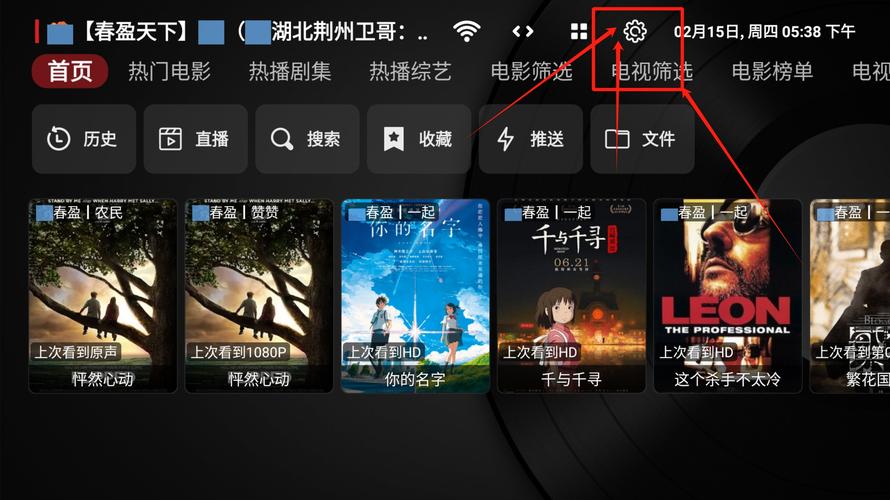
安装前的准备工作
-
确认设备系统版本
确保iPhone已升级至最新iOS版本(建议iOS 14及以上),以兼容多数第三方应用的安装要求,进入“设置-通用-软件更新”即可检查系统状态。 -
备份重要数据
通过iCloud或电脑端iTunes备份设备数据,避免因操作失误导致文件丢失。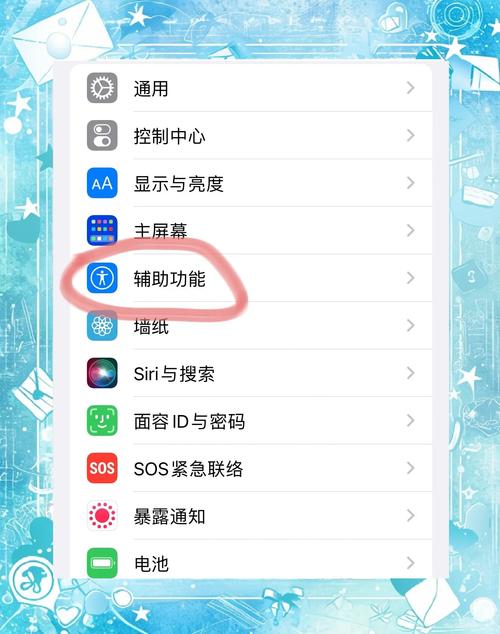
-
信任开发者证书
苹果手机安装非App Store应用时,需手动授权开发者证书,进入“设置-通用-VPN与设备管理”,找到对应的企业级证书,点击“信任”即可。
安装影视仓的常见方法
方法1:通过TestFlight安装(推荐)
TestFlight是苹果官方提供的测试平台,允许用户安全安装开发者授权的应用。
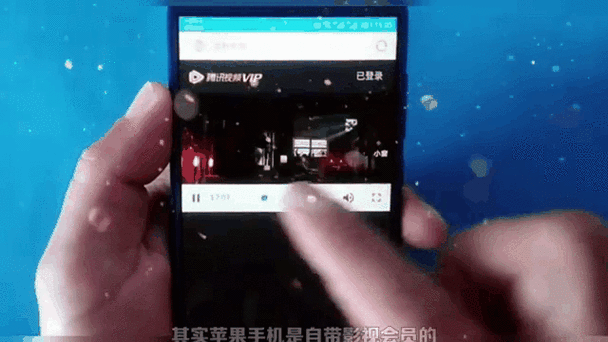
- 步骤1:获取开发者提供的TestFlight邀请链接(通常通过邮件或网站获取)。
- 步骤2:点击链接跳转至TestFlight,选择“接受邀请”并下载应用。
- 步骤3:安装完成后,进入“设置”信任应用即可使用。
此方法安全性高,但需开发者主动提供测试资格,且名额有限。
方法2:使用企业签名证书
部分第三方应用通过企业证书签名分发,但需注意证书的合法性。
- 步骤1:在Safari浏览器中访问应用提供的下载页面,点击安装按钮。
- 步骤2:下载完成后,进入“设置-通用-设备管理”,信任对应的企业证书。
- 步骤3:返回桌面启动应用,按提示完成配置。
风险提示:企业证书可能被苹果官方吊销,导致应用闪退,建议优先选择TestFlight或官方渠道。
方法3:借助AltStore自签名工具
AltStore允许用户通过电脑为应用签名,无需越狱即可安装。
- 步骤1:在电脑下载AltServer(仅支持macOS/Windows),连接iPhone并信任设备。
- 步骤2:通过AltServer安装AltStore到手机,登录Apple ID生成签名证书。
- 步骤3:下载影视仓的IPA文件,通过AltStore导入并安装。
此方法适合有一定技术基础的用户,但需每7天重新签名一次。
操作中的常见问题与解决方案
-
问题1:应用安装后无法打开
检查证书是否被信任,或重新安装最新版本,若频繁出现,可能是证书失效,需更换安装方式。 -
问题2:提示“无法验证应用”
进入“设置-通用-设备管理”,手动信任开发者证书,若选项消失,需重新下载安装包。 -
问题3:安装后频繁闪退
可能是系统兼容性问题,尝试更新iOS版本或联系应用开发者获取修复补丁。
安全使用建议
-
谨慎选择安装来源
优先选择官网或开发者公开的TestFlight链接,避免通过网盘、社交群组获取未经验证的安装包。 -
定期检查证书状态
企业签名证书的有效期通常为1年,失效后需及时卸载应用,防止隐私泄露。 -
开启双重认证保护Apple ID
使用AltStore等工具时,Apple ID可能面临风险,建议开启双重认证,并避免使用主力账号。 -
关注系统更新动态
部分安装方法可能因iOS版本升级失效,建议在更新前查阅相关兼容性说明。
个人观点
苹果生态的封闭性虽限制了自由安装应用,但也保障了设备安全,对于影视仓这类工具,用户需权衡便利与风险,尽量通过官方推荐渠道获取资源,若仅需临时观影,亦可选择开通主流视频平台会员,享受更稳定的服务,技术探索固然有趣,但安全始终应是第一优先级。









评论列表 (0)